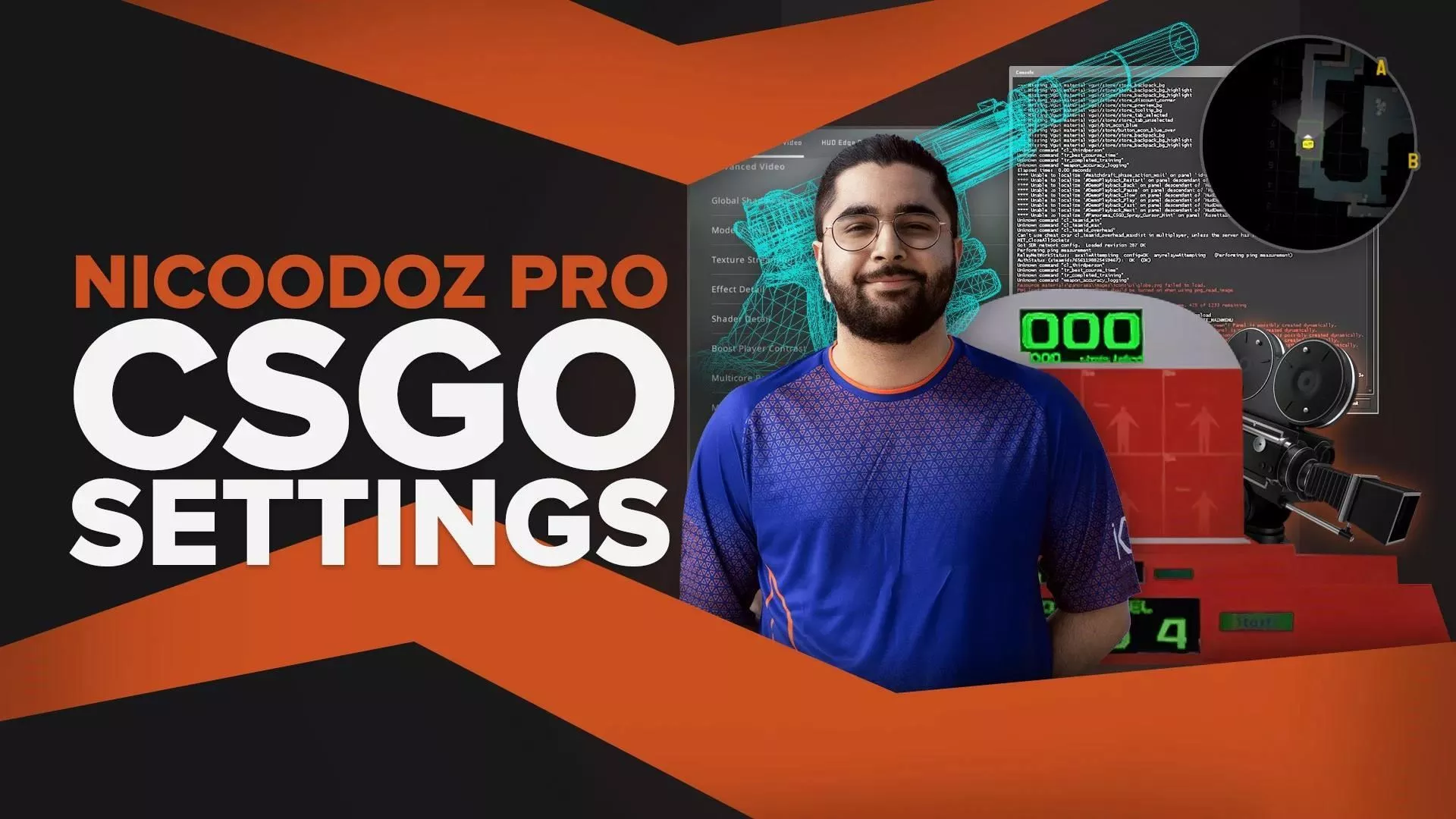Лучшие команды производительности FPS CS: GO
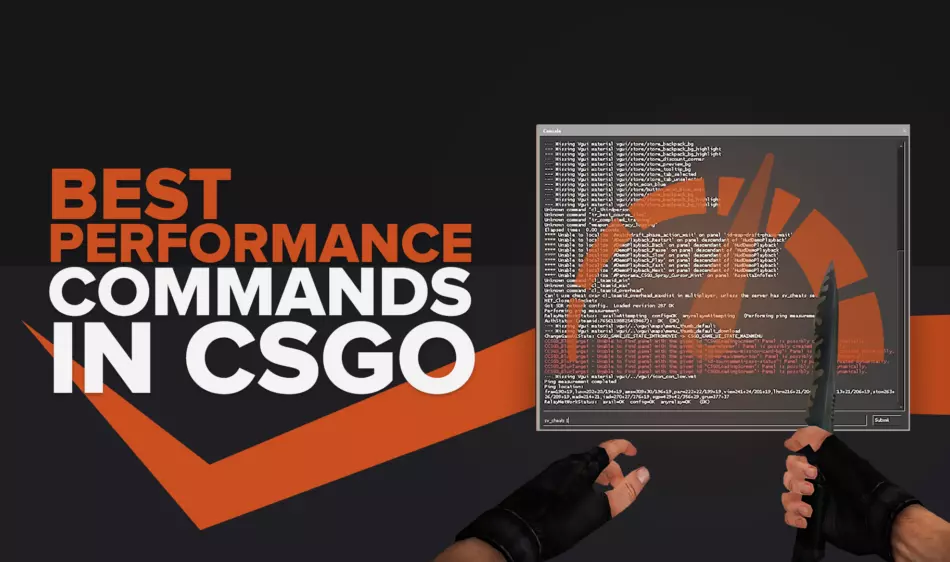
Чтобы совершить много убийств и улучшить свои навыки в Counter-Strike: Global Offensive в целом, игроки должны иметь возможность играть в игру плавно, без снижения производительности. Количество кадров в секунду, которое получают игроки, невероятно важно, так как чем больше кадров в секунду, тем выше производительность компьютера. Эта статья научит вас некоторым быстрым методам повышения производительности FPS в CS:GO!
Лучшие по производительности команды CS:GO
Вот лучшие консольные команды производительности, которые могут дать вам столь необходимый прирост FPS. Имейте в виду, что эти команды должны быть помещены в консоль. Если вы не знаете, как включить консоль разработчика, ознакомьтесь с нашей статьей о нашем руководстве по консоли .
сеть_граф 1
Net_graph — это команда, которая будет отображать ваш FPS. Это может быть очень полезной командой для отслеживания увеличения или уменьшения производительности, чтобы вы могли знать, какие команды полезны, а какие нет.
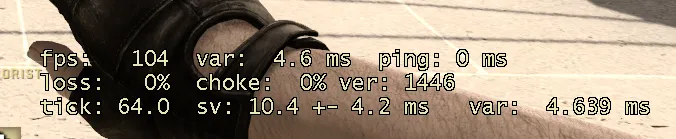
fps_max 0
Эта команда FPS позволяет вам установить максимальный FPS для вашей игры. Установка значения «0» будет означать, что вы устанавливаете максимальный FPS на «неограниченный», чтобы вы могли получить максимально возможное количество FPS. Однако некоторые игроки могут установить для него фиксированное значение, чтобы избежать падений, скачков и непостоянства FPS.
r_drawparticles 0
Эта команда используется для отключения частиц двигателя в CS:GO. Частицы — это мелкие детали, которые делают игру более детализированной и реалистичной, но при этом снижают производительность. Поскольку частицы не очень важны для игрового процесса, отключение частиц в обмен на небольшое повышение FPS может быть действительно хорошим выбором.
func_break_max_pieces 0
Эта команда используется для удаления очень мелких объектов с экрана. Большинство игроков даже не узнают эту деталь, так как она очень маленькая. Отключение этой команды немного разгрузит компьютер и может привести к небольшому увеличению FPS на большинстве компьютеров.
cl_disable_ragdolls 1
Эта команда отключит тряпичных кукол в вашей игре. Рэгдоллы заменяют статическую анимацию смерти модели игрока. Рэгдоллы действительно не важны в CS:GO, поэтому рекомендуется их отключить, чтобы получить больше FPS.

cl_downloadфильтровать звуки
Загрузка звуковых файлов, таких как музыкальные наборы, может привести к проблемам с производительностью и зависанию игры. Эта команда отключит загрузку звуковых файлов, что может сделать вашу игру более плавной. Тем не менее, если вы являетесь поклонником музыкальных наборов и тому подобного, сохранение включенной команды все еще может быть хорошим вариантом, поскольку разница в FPS между включенной и выключенной командой невелика.
r_drawtracers_firstperson 0
Легкие трассеры выходят из оружия, когда игроки распыляют оружие. Эти трассеры могут быть невероятно раздражающими и могут отвлекать многих игроков. Вот почему большинство игроков включают эту команду, поскольку она также дает им хороший прирост FPS.
muzzleflash_light 0
В CS:GO морды излучают мигающие огни. Это может быть неприятной визуальной особенностью для большинства игроков, поскольку ненужные вспышки света могут повредить глаза некоторых игроков или просто мешать. Рекомендуется отключить его, так как это может привести к увеличению FPS.
r_eyemove 0
Эта команда используется для удаления некоторых ненужных движений моделей игроков в игре. Эти движения могут включать в себя такие вещи, как дыхание и движение мышц моделей игроков, которые на самом деле не влияют на ваш игровой процесс. Удалив некоторые из этих движений, игроки могут получить небольшой прирост FPS.

r_dynamic 0
Эта команда используется для отключения динамического освещения в CS:GO. Динамическое освещение связано с мелкими деталями освещения от пуль и эффектами светошумовых гранат. Хотя динамическое освещение может быть хорошей деталью, игроки по-прежнему предпочитают отключать его в обмен на большее количество кадров в секунду.
mat_disable_bloom 1
CS:GO время от времени включает некоторые эффекты цветения. Некоторым игрокам нравится детализация цветения, но для реального игрового процесса это не так важно. Отключение эффектов цветения может быть хорошим вариантом, так как это упростит игру и поможет вам получить больше FPS.
cl_disablehtmlmotd 1
Эта команда полезна для игроков, которые играют на серверах сообщества. Серверы сообщества, как правило, имеют «Сообщение дня», что не так важно, но для отображения может потребоваться часть производительности вашего компьютера. Включение этой команды гарантирует, что «Сообщение дня» не будет загружено, и может привести к небольшому повышению FPS.
cl_forcepreload 1
Эта команда используется для предварительной загрузки всей карты и присутствующих на ней звуков. Хотя включение этой команды может увеличить время загрузки игры, это повысит вашу производительность и FPS. Увеличение производительности происходит, поскольку вам больше не нужно загружать карту и звуки, пока вы находитесь в игре, поскольку они уже были предварительно загружены.
mat_queue_mode 2
Эта консольная команда заставит ваш процессор запускать CS:GO в многопоточном режиме. Эта консольная команда используется для настройки режима многопоточности, который использует ЦП, и рекомендуется установить значение команды на «2» для повышения производительности.
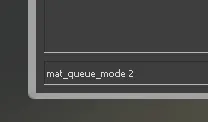
Включение этой команды может привести к значительному повышению FPS только для некоторых процессоров . Это означает, что команда может не работать для некоторых процессоров. Если это не работает для вас, вы всегда можете вернуть команду по умолчанию, введя команду: mat_queue_mode -1
Для более полезных команд, таких как эти, у нас есть статья о наиболее полезных консольных командах , из которых вы можете извлечь уроки.
Сколько FPS хорошо для CS:GO?
Вы когда-нибудь задумывались, сколько FPS (кадров в секунду) играют игроки и к какому FPS вам следует стремиться? Вот ответ на ваш вопрос. Если у вас возникли проблемы с просмотром FPS, ознакомьтесь с нашим руководством о том, как показать FPS .
Различные диапазоны кадров в секунду
| ДИАПАЗОН FPS | ОПИСАНИЕ |
|---|---|
| от 0 до 30 кадров в секунду | Этот диапазон FPS невероятно низок и не подходит для игры в CS:GO. Качество игры будет выглядеть очень плохо, и произойдет много падений производительности. |
| от 30 до 60 кадров в секунду | Хотя этот диапазон FPS не идеален, игроки все же могут нормально играть в CS:GO в нем. Качество игры не будет потрясающим, но его будет достаточно. Падение производительности может происходить время от времени. |
| от 60 до 120 кадров в секунду | Этот диапазон FPS велик. Качество игры будет выглядеть прилично, а настройки графики можно будет подкрутить. Падения FPS происходят редко, и игроки могут играть в игру плавно. |
| 120 кадров в секунду и выше | Этот диапазон FPS обеспечивает невероятно хорошую производительность. Игроки могут играть в CS:GO с высокими настройками графики, и при этом производительность не снижается. Игра будет выглядеть невероятно гладкой и чистой. |
Сколько кадров в секунду я должен стремиться?
Хотя игроки могут играть с разными уровнями FPS, от 60 до 120 FPS считается действительно хорошим количеством FPS для игры в CS:GO , поскольку игроки могут иметь приличные настройки видео и играть в CS:GO на плавном уровне. Все, что выше 120 кадров в секунду, даст вам огромное преимущество и позволит вам включить более высокую графику практически без падения производительности.
На этом мы заканчиваем лучшие команды по производительности в CS:GO. Надеюсь, эти команды помогут вам получить больше FPS! Есть и другие способы повысить производительность CS:GO, например, понизить все настройки видео до самых низких или использовать полезные параметры запуска, которые могут помочь вам увеличить FPS. Если вам интересно узнать об этих вариантах запуска , вы можете перейти и прочитать об этом в нашей статье!
Если некоторые из команд, представленных в статье, не помогли или не понравились вам, не беспокойтесь, их преимущество в том, что их можно легко отменить. Просто повторно введите команды с противоположными значениями, чтобы вернуть их к тому, что было раньше!